安裝Windows 10130版系統後,右鍵點擊桌面“此電腦”,發現右鍵菜單中沒有屬性項。如何才能使“此電腦”恢復右鍵菜單中的屬性選項呢?
1、Windows 10130版系統,右鍵點擊桌面“此電腦”發現右鍵菜單中沒有屬性選項。

2、修復Windows - 10130版系統桌面“此電腦”,右鍵菜單中沒有屬性項的方法。
右鍵點擊系統桌面左下角的開始,在右鍵菜單中左鍵點擊:運行;
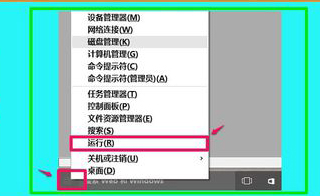
3、我們在打開的運行對話框中輸入:gpedit.msc,點擊確定或者回車,打開組策略編輯器(Windows10-10122/10130版可以打開組策略編輯器,10102版的組策略編輯器不能打開);
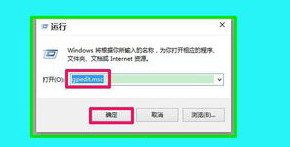
4、在打開的組策略編輯器窗口,我們依次展開左側的:用戶配置 - 管理模板,在管理模板中找到桌面,並左鍵單擊:桌面;
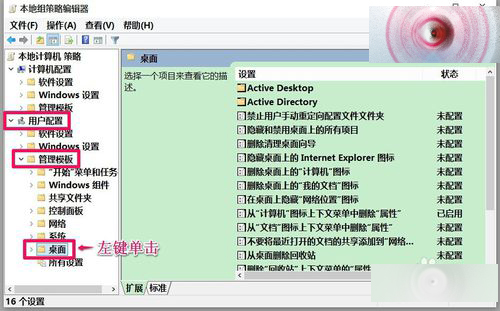
5、在桌面對應的右側窗口,我們找到:從“計算機”圖標上下文菜單中刪除“屬性”,並可以看到,該項的狀態為:已啟用,左鍵雙擊:從“計算機”圖標上下文菜單中刪除“屬性”;
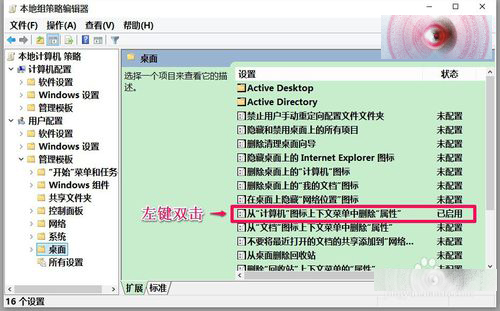
6、在打開的從“計算機”圖標上下文菜單中刪除“屬性”窗口,幫助一欄中顯示:如果啟用此設置,則當用戶右鍵單擊“我的電腦”或“計算機”並轉到文件菜單時,不會顯示“屬性”選項。同樣當選擇“計算機”時,按Ctrl+Enter不會執行任何操作。
如果未配置或禁用了此設置,則屬性選項將正常顯示。
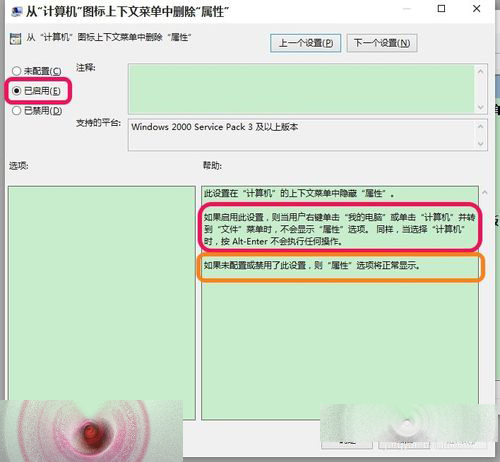
7、根據系統中組策略的幫助提示,我們把“已啟用”更改為:“未配置”或者“已禁用”,再點擊:應用 - 確定;
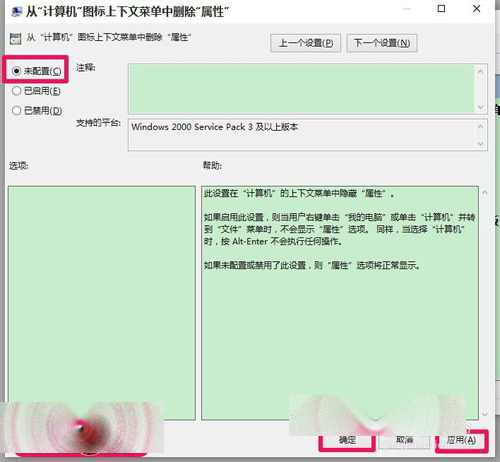
8、重啟或者注銷一次計算機,我們再右鍵點擊桌面“此電腦”,可以看到右鍵菜單中的屬性項恢復了。
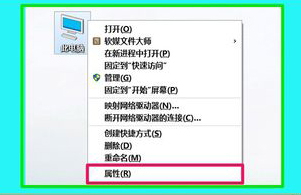
9、以上即:修復Windows 10130版系統桌面“此電腦”,右鍵菜單中沒有屬性選項的方法。供出現這個問題的朋友們參考和使用。